オンラインゲーマーがプレイ中の脅威を歓迎しないのはもちろん、PCが遅くなったりゲームを中断させられることを望まないだろう。アバスト無料セキュリティソフトに搭載の「ゲームモード」が本当に効果を発揮するのかを確かめてみた。
私は数年前にオンラインゲームの楽しさを再発見し、いまではWitcher 3、GTA V、そして最新のPC ゲーム、Resident Evil 7の世界にどっぷりと浸かっています。こうしたオンラインゲームは私たちの心をつかんで放しませんが、セキュリティソフト(アンチウィルス)との相性なども含めいくつかの共通点もあることもわかってきました。
- ひとつは、最新のゲーム用PCでさえプレイ中はメモリをたくさん消費されてしまうこと。それに、
- ゲームのバックグラウンドで実行されるアプリケーションやその他のアクティビティに極端に敏感で、その影響を受けて1 秒当たりのフレーム数 (FPS) が低下し、ゲーマーの目に耐えられないほど画面がもたついてしまうことがあること。ときどきPCがフリーズしたり、データの読み込みに時間がかかったりしてしまうこともあること。
その結果、ほかのすべてのオンラインゲーマーがするように、私もゲームをしている最中は、セキュリティソフト(アンチウィルスソフト)をすべてオフにしていました。こうすれば、プレイ中に発生するラグは抑えられます。しかし同時に、もっと深刻な問題、つまり自分のPCがハッキングのリスクにさらされていることを心配しなくてはならないという事実に直面しました。
まずこれだけは言わせてください、セキュリティソフトだけはぜったいにオフにしないでください (私自身もこれを実践しています)。
最高の状態でオンラインゲームを楽しみつつ、セキュリティのリスクを冒すことのない良い方法があります。そして、それをするために「最高水準のゲーム用コンピュータ」は必ずしも必要ではありません。現在手元にあるPCで十分です。
実際にアバストのゲームモードに効果はあったのか?
ゲームモードの開発において、その背景にあった発想はシンプルなものです。それは、開発段階から多くのアバストセキュリティソフトを利用中のオンラインゲーマーにもかかわってもらおうということでした。彼らのほとんどが、非常に熱心なゲーマーであると同時に、オンラインセキュリティに対しても高い関心を持っていました。
同時にアバストのエンジニアたちが製品で解決するべく設定した課題は次のようなものでした。
- 遅延や FPSの低下を生じさせずに最大限のPCプロテクションを提供できるか?
- アンチウイルスのリアルタイムプロテクションエンジンにバックグラウンドで動作を続けさせながら、最大限のPCパフォーマンスを維持することは可能か?
- 最重要課題: メッセージでゲームプレイを中断させずに、これらのことをすべて実現できるか?
私はアバストの従業員という立場を脇に置き、ゲームプレイヤーの立場に立って、ゲーム モードがしっかりと機能するかを確かめるために徹底的な検証を行いました。以下は私が実際に目にしたゲーム モードの機能です。
- 通知をすべて保留にし、アップデートを一時的に停止する。これは、Overwatch のセッション中に邪魔されることがまったくないことを意味します。
- CPUの使用に優先順位を付け、ゲームに重点を置く。これは、パソコンゲームが常に最高の性能を発揮することを意味します。
これらの機能に加え、アバストのエンジニアたちはゲームや付属ツールが誤検出の対象にならないよう回避策をゲームモードに入れ込んでくれているため、ユーザは何も心配をすることなく、通常通りにゲームを起動するだけで良いということもわかりました。

ゲームモードを発動するには?
答えは簡単です。ゲームが起動してゲーマーがプレイしているときは、アプリがそれを自動的に検知します。そして、パフォーマンスを高めるため、あるいはゲーマーがゲームに集中することを妨げる通知やアップデートによってゲームプレイが台無しにならないように、上述の仕組みをゲームに適用します。ゲームモードについての詳細やゲーム モードをオンにする方法については、avast.co.jp の「ゲーム モード」ページをご覧ください。
また、何らかの理由により起動したいゲームがゲームモードに認識されない場合は、そのゲームを手動で追加することも可能です。
- アバストを開き、[パフォーマンス] セクションに進みます。
- [ゲーム モード]、[ゲームを追加] の順にクリックします。
- ゲームの .exe ファイルを選択します。このファイルは通常、小売バージョンを購入した場合は [C:\Program Files\] フォルダにあり、Steam経由でゲームをインストールした場合は [C:\Program Files\Steam\steamapps\common\]フォルダにあります。
- ゲームを追加したら、[起動時にゲーム モードを有効にする] にチェックを付けて、設定を保存します。今後はゲームを起動するたびにゲーム モードが有効になります。
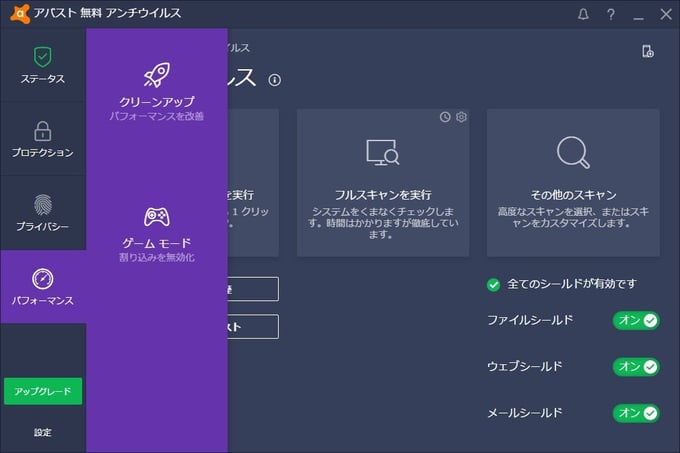
それでは、ゲームをお楽しみください
アバストのエンジニアたちが何か月もかけて完成させた機能を、ゲーマーは数回クリックするだけで利用できます。ゲーム モードは、セキュリティを維持しながら、可能な限りにおいて最高の FPS と、中断されることのないゲームプレイを実現する上で役立ちます。